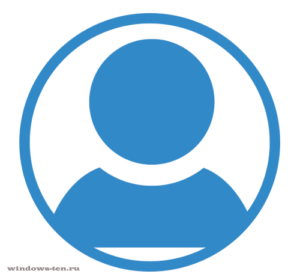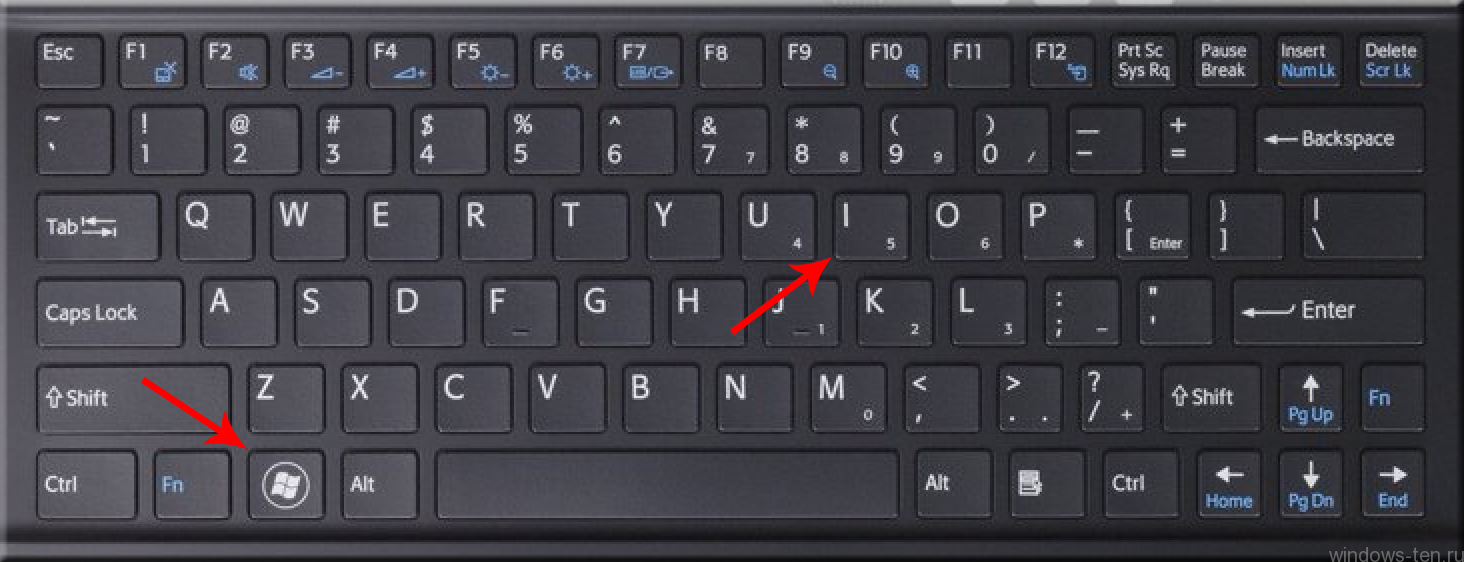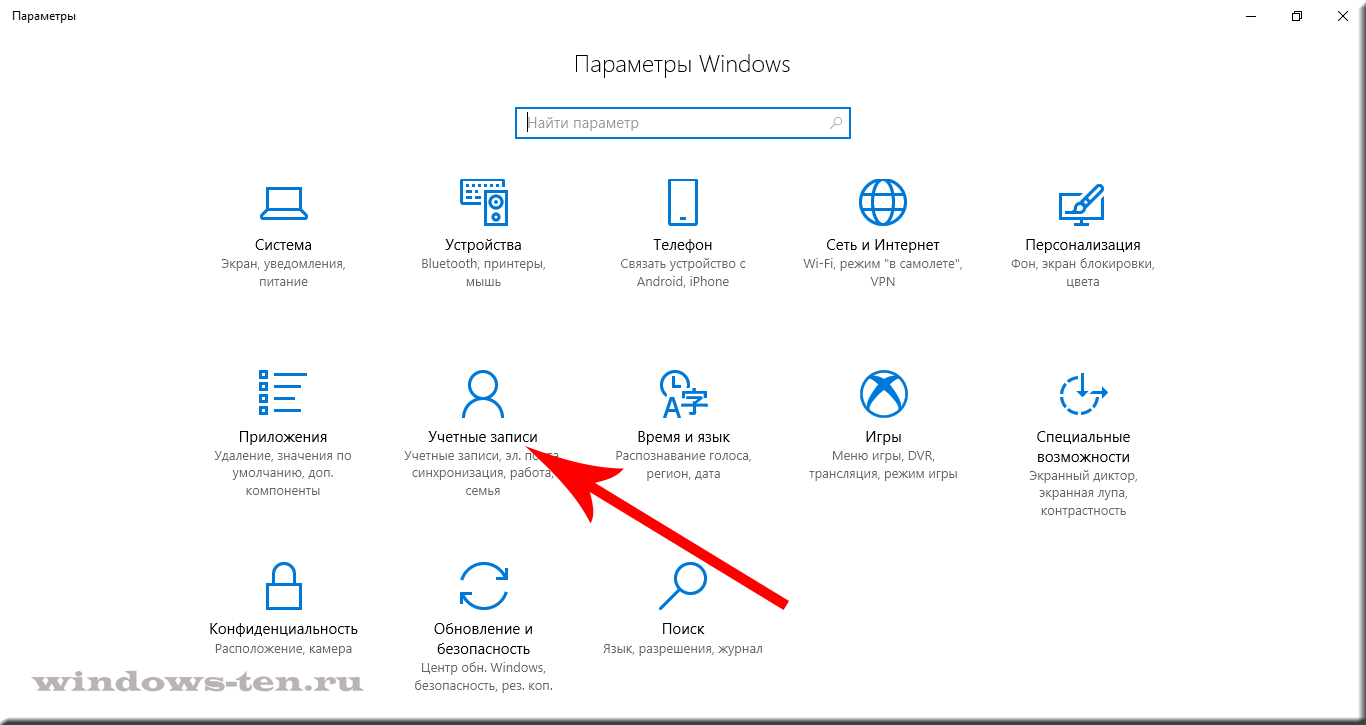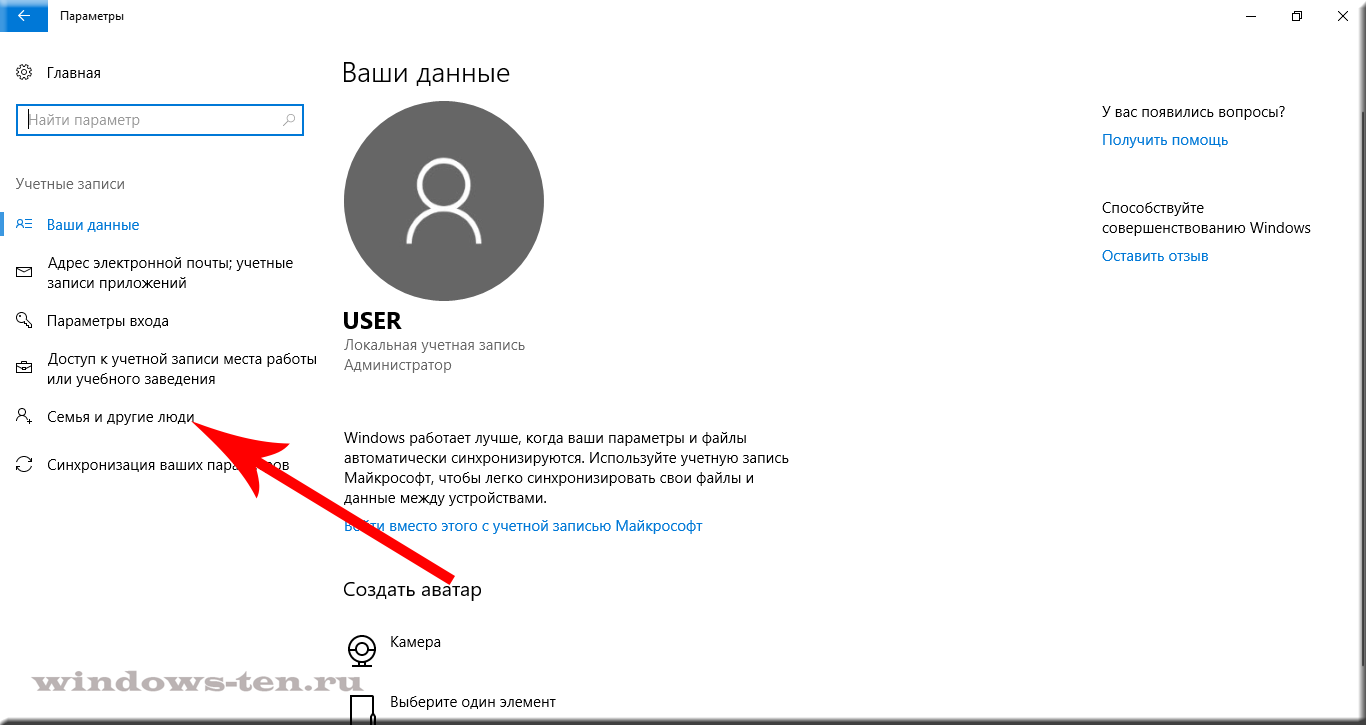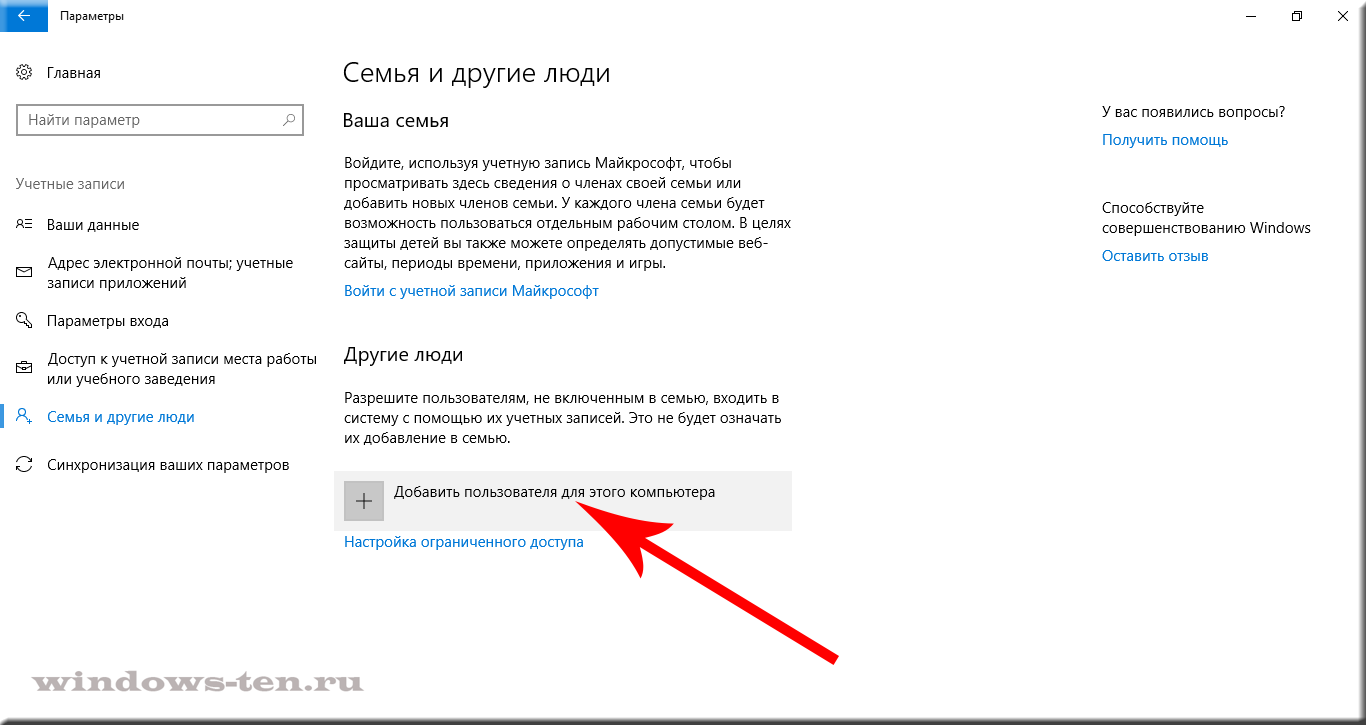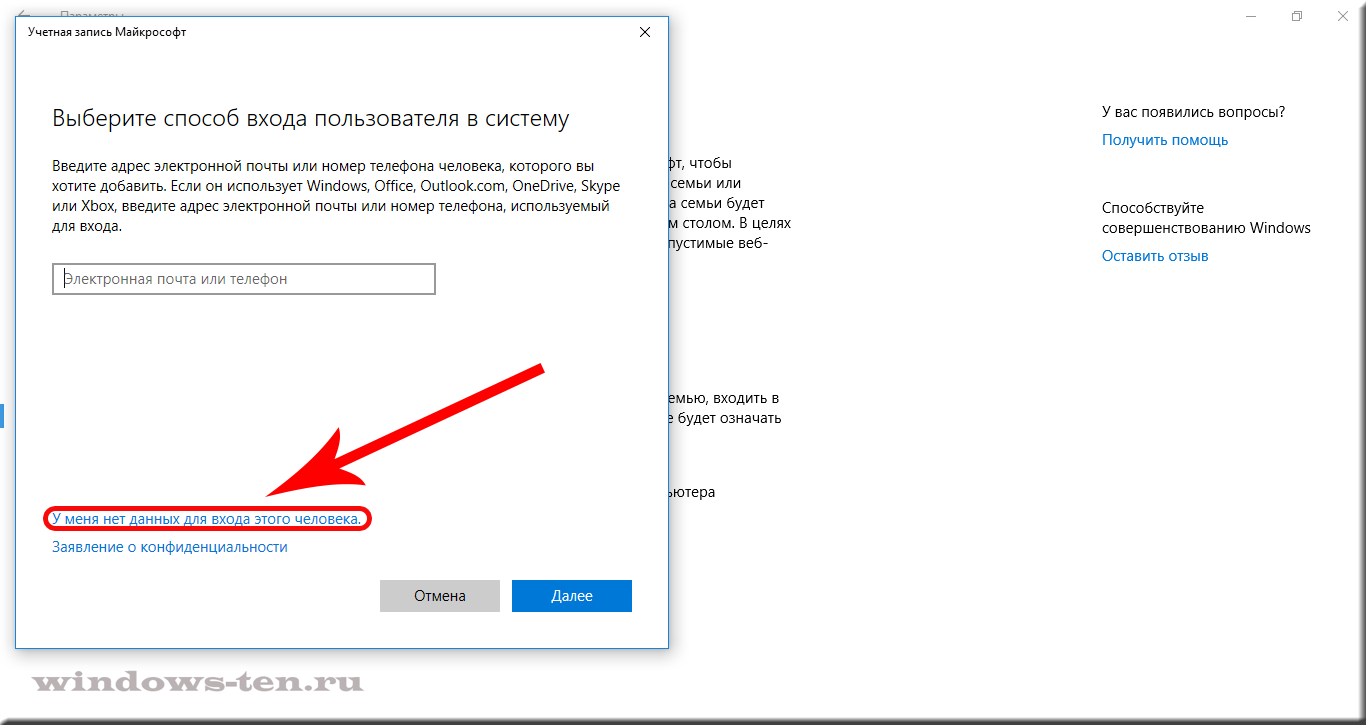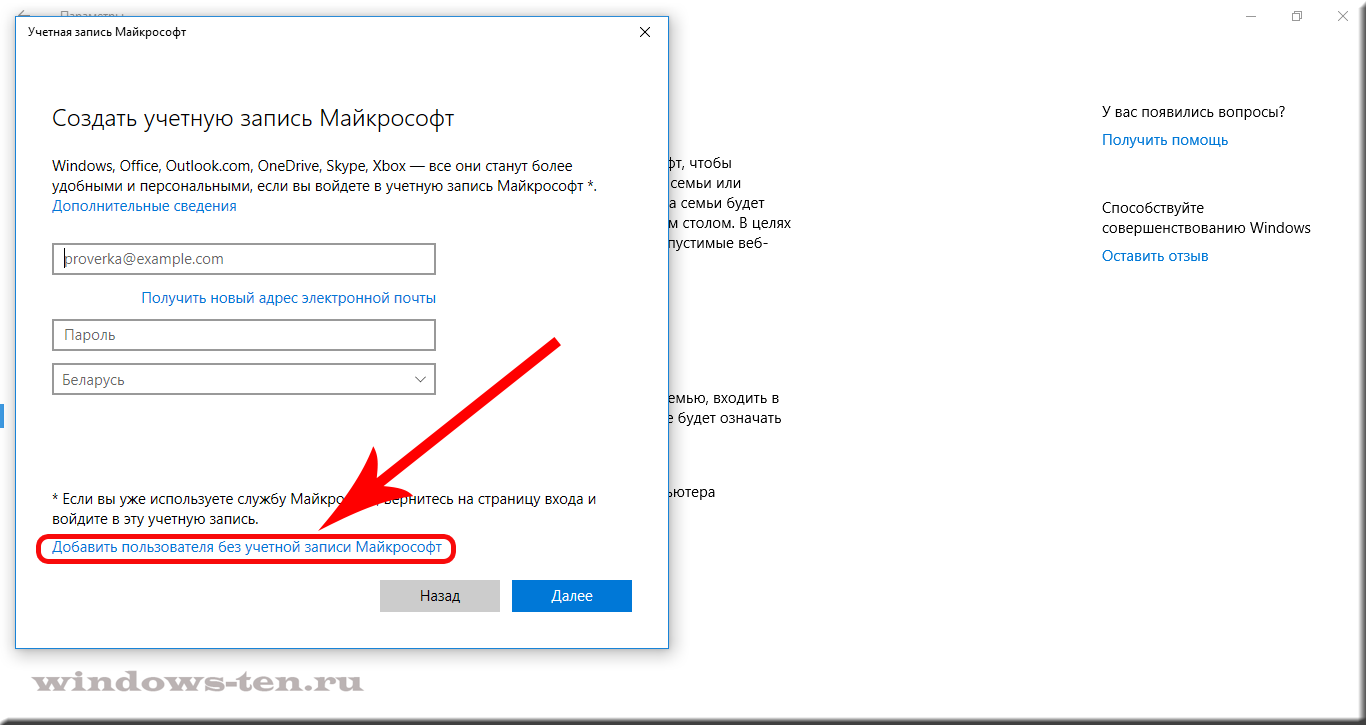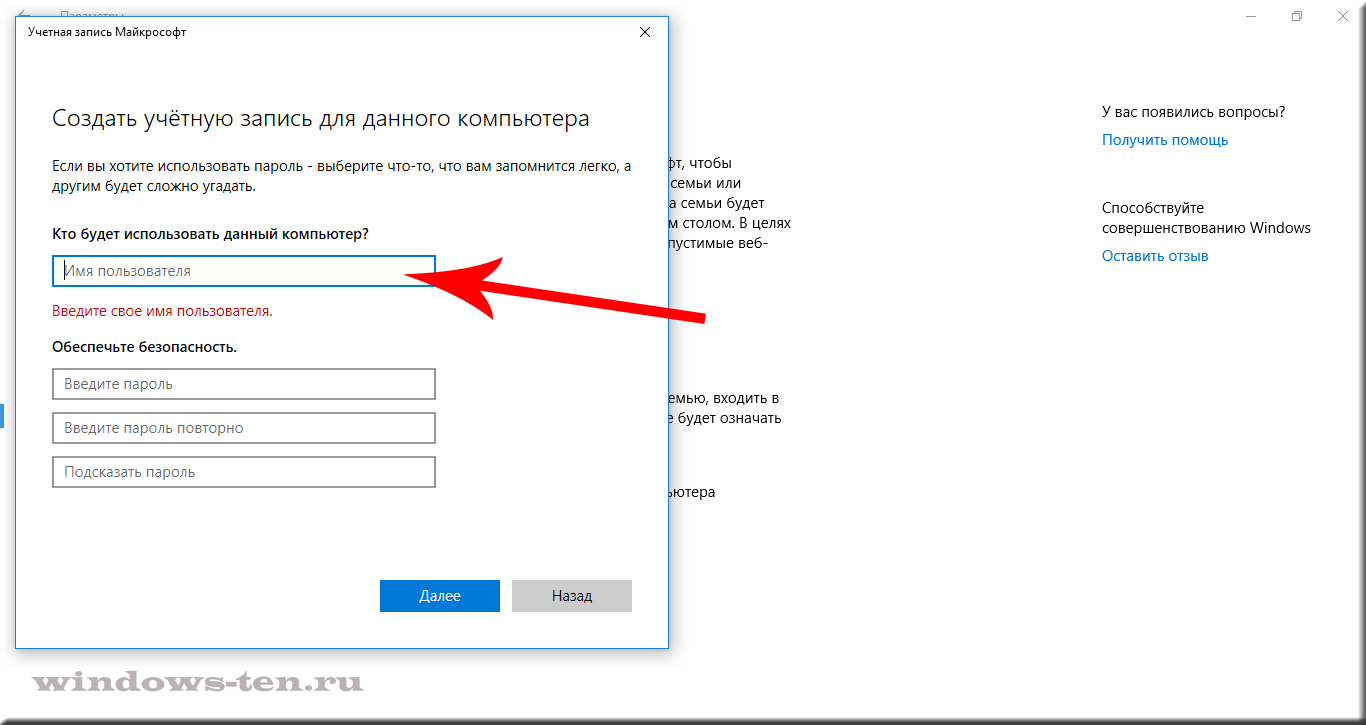Как создать пользователя в Windows 10?
Основной способ создания нового пользователя в Windows 10 — использование пункта «Учетные записи» нового интерфейса настроек, доступного в «Пуск» — «Параметры».
В указанном пункте настроек откройте раздел «Семья и другие пользователи».
В разделе «Ваша семья» вы сможете (при условии, что используете учетную запись Майрософт) создать учетные записи для членов семьи (также синхронизируемые с Майкрософт), подробнее о таких пользователях я писал в инструкции Родительский контроль Windows 10.
Ниже, в разделе «Другие пользователи» можно добавить «простого» нового пользователя или администратора, учетная запись которого не будет контролироваться и являться «членом семьи», можно использовать как учетные записи Майкрософт, так и локальные учетные записи. Этот вариант будет рассматриваться далее. Добавление нового пользователя в параметрах Windows 10
В разделе «Другие пользователи» нажмите «Добавить пользователя для этого компьютера». В следующем окне вам будет предложено указать адрес электронной почты или номер телефона.
Добавление E-mail пользователя
Если вы собираетесь создавать локальную учетную запись (или даже учетную запись Майкрософт, но пока не зарегистрировали e-mail для нее), нажмите «У меня нет данных для входа этого человека» внизу окна.
В следующем окне будет предложено создать учетную запись Майкрософт. Вы можете заполнить все поля для создания пользователя с такой учетной записью или нажать «Добавить пользователя без учетной записи Майкрософт» внизу.
Создание учетной записи Microsoft
В следующем окне останется ввести имя пользователя, пароль и подсказку для пароля, чтобы новый пользователь Windows 10 появился в системе и под его учетной записью был возможен вход.
Создание локального полльзователя Windows 10
По умолчанию, новый пользователь имеет права «обычного пользователя». Если нужно сделать его администратором компьютера, выполните следующие шаги (при этом, вы для этого также должны быть администратором):
Зайдите в Параметры — Учетные записи — Семья и другие пользователи.
В разделе «Другие пользователи» нажмите по пользователю, которого нужно сделать администратором и кнопку «Изменить тип учетной записи».
В списке выберите «Администратор» и нажмите Ок. Установка прав администратора для пользователя
Войти под новым пользователем можно, нажав по имени текущего пользователя вверху меню пуск или с экрана блокировки, предварительно выйдя из текущей учетной записи.
Переключение пользователей в Windows 10
Как создать нового пользователя в командной строке
Для того, чтобы создать пользователя с помощью командной строки Windows 10, запустите ее от имени администратора (например, через меню правого клика по кнопке «Пуск»), после чего введите команду (если имя пользователя или пароль содержат пробелы, используйте кавычки):
net user имя_пользователя пароль /add
Создание пользователя в командной строке
После успешного выполнения команды, в системе появится новый пользователь. Также вы можете сделать его администратором, используя следующую команду (если команда не сработала, а у вас не лицензия Windows 10, попробуйте вместо Администраторы писать administrators):
net localgroup Администраторы имя_пользователя /add
Вновь созданный таким образом пользователь будет иметь локальную учетную запись на компьютере.
Создание пользователя в «Локальные пользователи и группы» Windows 10
И еще один способ создания локальной учетной записи с помощью элемента управления «Локальные пользователи и группы»:
Нажмите клавиши Win+R, введите lusrmgr.msc в окно «Выполнить» и нажмите Enter.
Выберите «Пользователи», а затем в списке пользователей кликните правой кнопкой мыши и нажмите «Новый пользователь». Управление локальными пользователями Windows 10
Задайте параметры для нового пользователя. Создание нового пользователя в lusrmgr
Чтобы сделать созданного пользователя администратором, кликните по его имени правой кнопкой мыши, выберите пункт «Свойства».
Затем, на вкладке «Членство в группах» нажмите кнопку «Добавить», наберите «Администраторы» и нажмите «Ок».
Добавление пользователя в группу Администраторы
Готово, теперь выбранный пользователь Windows 10 будет иметь права администратора.
И еще один способ, о котором я забыл, но мне напомнили в комментариях:
Нажмаем клавиши Win+R, вводим control userpasswords2 Запуск Control userpasswords2
В списке пользователей нажимаем кнопку добавления нового пользователя Список пользователей Windows 10
Дальнейшее добавление нового пользователя (доступны как учетная запись Майкрософт, так и локальная учетная запись) будет выглядеть тем же самым образом, что и в первом из описанных способов. Добавление нового пользователя Windows 10
5 4 · Хороший ответ
а как сделать чтобы у одного пользователя HyperV был включен, а у второго нет?
и не слетали настройки HyperV у первого?
Как войти в windows 10 под другим пользователем, если нет вариантов при запуске, а в системе эти пользователи есть?
Это из за настроек на вход в систему, можно поменять, если надо. Для смены активного пользователя удерживая клавишу ‘Windows’ нажимайте «L». Удачи.
Как создать сайт?
Можно использовать разные способы создания сайтов — к наиболее простым относятся конструкторы Wix, Тильда или аренда готового веб-ресурса. Если же нужен индивидуальный проект, необходимо найти команду профессионалов, например, можно обратиться в студию Yasno. Разработка сайта — это сложный, кропотливый процесс, требующий слаженной работы программистов, дизайнеров, сео-специалистов. При создании сайта выделяют основные этапы:
- Аналитика и постановка целей. Для начала нужно определить целевую аудиторию, для кого предназначен проект, какой контент ей будет полезен и интересен, проанализировать работу конкурентов, найти преимущества и недостатки, учитывая их в своем проекте. Далее следует обозначить цели: продажа товаров, услуг, презентация продуктов или линейки товаров, информационная деятельность, продвижение бренда за счет использования коммуникационных каналов. После составления условного портрета сайта можно переходить непосредственно к созданию проекта.
- Проработка технического задания — прописываются все основные характеристики сайта. План действий включает требования и пожелания заказчика к дизайну, карте ресурса, функциональному наполнению, техническим требованиям.
- Прототипирование — создается прототип будущего проекта с подробным расположением всех элементов, понятной и удобной навигацией. Правильное размещение информационных блоков позволит управлять вниманием пользователей, делая ресурс удобным и понятным для аудитории.
- Дизайн — создается визуальная составляющая проекта, включает цветовые решения, форму, шрифт, анимацию. Дизайнер вписывает логотип, работает над созданием узнаваемого сайта, ассоциирующегося с предлагаемыми товарами или услугами.
- После утверждения макета сайт передается на верстку, то есть изображения адаптируются под браузер, а также гаджеты — ПК, смартфон, планшет. На этом этапе создается стиль CSS — это формальный язык с использованием разметки HTML, XHTML, XML для программного описания внешнего вида документа.
- Не все сайты проходят этап программирования, но это обязательная составляющая крупных полноценных ресурсов. Услуги программиста нужны для разработки сложных функциональных блоков: конвертера, системы оплаты, кнопки бронирования. В некоторых проектах возможно одновременно выполнять верстку и программирование.
- Публикация контента — на сайте размещаются статьи, тесты, видеоряд, соответствующие популярным запросам. Контент-менеджер публикует графические элементы на всех страницах, после проводит внутреннюю оптимизацию сайта. Ресурс будет требовать регулярного обновления, чтобы удерживать внимание аудитории, а также периодической оптимизации под регулярно меняющиеся алгоритмы поисковиков.
После каждого этапа продукт тестируют, определяя и устраняя недочеты. После тестирования и демонстрации сайт размещается на постоянное место в интернете: получает хостинг и выбирается домен (адрес сайта).
После сдачи проекта разработчики обучают заказчика работе с административной панелью, при возникновении проблем после запуска команда техподдержки поможет их устранить.
Создание нового пользователя в Windows 10
В природе существует два вида пользователей операционных систем от Microsoft: локальные и синхронизируемые. Первые ведут свою деятельность в рамках одного конкретного устройства, вторые же обладают возможностью загрузки данных на облачные сервисы, благодаря чему их основные настройки и файлы могут быть сохранены и применены на любом новом девайсе.
Создание локальной учётной записи
Данный вариант будет работать, даже если у ПК или ноутбука нет активного подключения к сети интернет. Это позволяет создать учётную запись ещё до того, как были установлены драйвера сетевого оборудования.
1. Пуск – Параметры – Учётные записи – Семья и другие пользователи . Здесь в разделе « Другие пользователи », следует нажать на значок « + ».
2. Как вы знаете, Microsoft хочет знать о нас всё, так что сразу же спросит о наличии у пользователя синхронизируемой учётной записи. Нужно выбрать вариант « У меня нет данных этого человека », как и указано на скриншоте.
3. Неугомонные ребята не оставят вас в покое – они предложат пройти регистрацию, но я продолжил «держать оборону» и выбрал вариант с добавлением нового пользователя Windows 10, но без учётной записи от Microsoft.
4. Теперь осталось только ввести имя, и я закончил – новый пользователь появился в списке.
Чтобы изменить его статус и сделать администратором, нужно будет вернутся к первому пункту, выбрать, щёлкнув по иконке, и задать новый тип учётной записи.
Создание учётной записи Microsoft
Сразу предупрежу, что это не является обязательной процедурой. К тому же, если вы регистрировали себе скайп позже января 2018 года, то создать его без регистрации учётной записи Microsoft вы попросту не могли, поэтому не удивляйтесь тому, что при вводе почты вы получите предложение вспомнить пароль. Инструкция не особо отличается от предыдущей.
2. Вводим электронную почту, которая и будет привязана к учётной записи.
3. Регистрируемся или же вспоминаем данные, которые вводили прежде.
4. Готово – теперь все ваши файлы будут синхронизироваться с OneDrive, что позволит легко получать к ним доступ сразу на нескольких устройствах, работающих на базе Windows 8 и более новых версиях. Эта функция доступна даже на пиратских версиях системы.
Существуют и альтернативные способы создания нового пользователя в Windows 10, но они гораздо менее практичны и удобны, чем те, которые я описал.
Как добавить еще одного пользователя в Windows 10
Как добавить нового пользователя в Windows 10.
При работе нескольких человек на одном и том же компьютере или ноутбуке и, соответственно, в одной системе Windows, бывает очень удобно разделить рабочие области. Создание профилей в Windows, дает возможность настраивать рабочую среду для каждого пользователя индивидуально.
Появляется возможность отдельных настроек рабочего стола, настроек браузеров, отображения файлов и папок, расположения кнопок, значков, изменения внешнего вида всех поддерживающих данную функцию разделов строго внутри профиля, и многое другое…
То есть, пользователи могут настраивать рабочую среду Windows 10 каждый на свое усмотрение, при этом не сбивая взаимных настроек друг друга.
Итак, для того, чтобы добавить еще одного пользователя в Windows 10:
- Нажимаем комбинацию клавиш Win + I (то есть — зажимаете клавишу «win», и, не отпуская ее, один раз нажимаете клавишу «I»)
В появившемся окне, кликаем по разделу «Учетные записи» левой кнопкой мыши.
После чего, переходим по вкладке «семья и другие люди» , в левой части экрана
И, в следующем окне, нас будет интересовать строка «Добавить пользователя для этого компьютера» — кликаем по ней.
Далее, система предложит зарегистрироваться либо авторизоваться в сети Майкрософт, по средствам ввода электронной почты и так далее, но для создания локального пользователя компьютера, это совсем не обязательно.
Потому — нажимаем на строку «У меня нет данных для входа этого человека», внизу окна
И нажимаем на запись «Добавить пользователя без учетной записи Майкрософт»
Теперь, остается ввести имя нового пользователя Windows 10, потом, если это необходимо — назначить пароль для входа (ввод пароля не обязателен) в соответствующие поля, предлагаемые системой.
И нажимаете кнопку «Далее»
(как переключаться между пользователями не перезагружая компьютер, если для вас актуален данный вопрос, можно посмотреть ЗДЕСЬ )
Добавить комментарий Отменить ответ
Ваши данные: